- 主页
- /
- 文章
在此文章中

开启画中画
会议期间的多任务
当您在 Webex Meetings 中处理多任务时显示浮动小窗口
 在此文章中
在此文章中 反馈?
反馈?当您在 iPhone 或 iPad 上参加会议时,可能需要查看即将召开哪些其他会议或更改应用程序中的设置。使用画中画,您可以在导航应用程序的同时仍看到会议浮动小窗口,这样就不会错过任何事情。
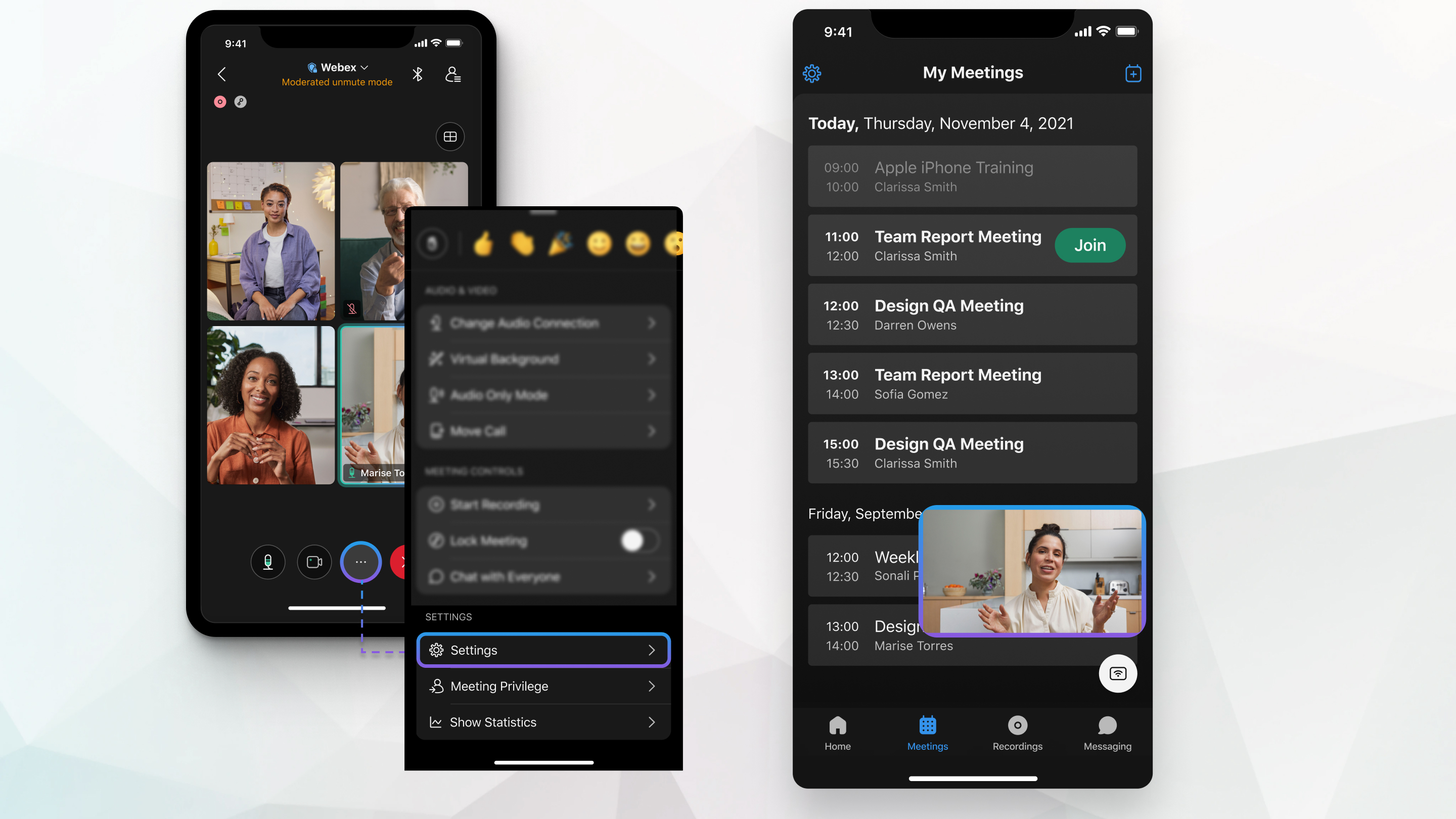
开启画中画
| 1 |
在会议期间,点击更多选项 |
| 2 |
开启画中画。 |
会议期间的多任务
| 1 |
在会议期间,点击返回以转至会议列表。 系统将显示一个浮动窗口,其中显示当前发言人或共享内容。
通过浮动小窗口您可以将自己静音或取消静音。如果浮动小窗口遮盖了屏幕上的内容,请将该窗口拖至其他位置或将其关闭。 如果您离开 Meetings 应用程序,然后重新打开它,浮动小窗口将关闭。要查看会议,请重新打开应用程序并点击返回会议。 |
| 2 |
双击浮动小窗口以返回会议。 |
这篇文章对您有帮助吗?

 ,然后点击
,然后点击
